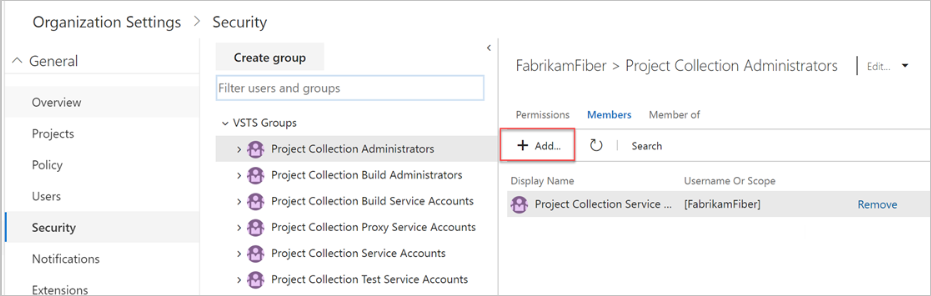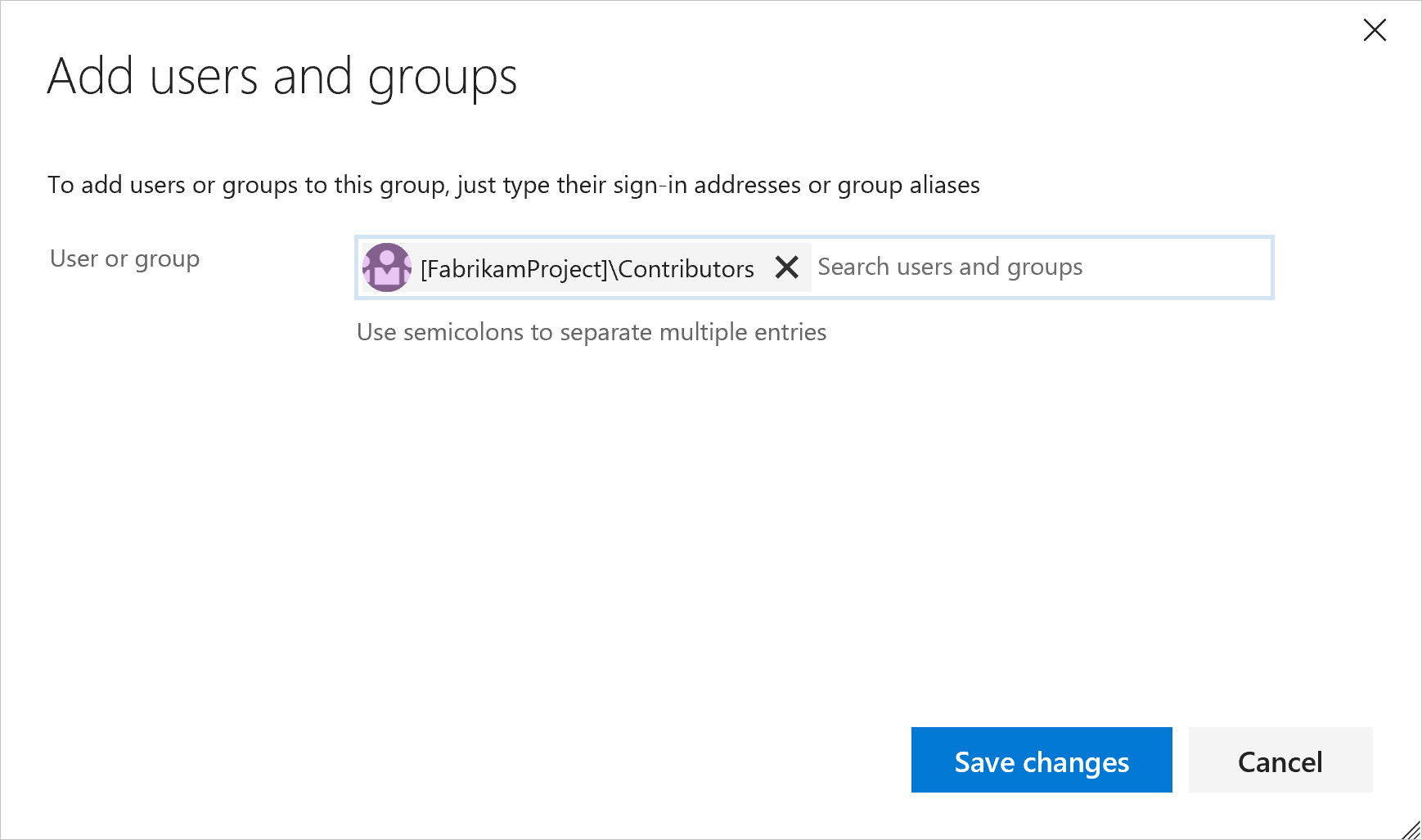Gérer l’accès avec les groupes Microsoft Entra
Azure DevOps Services
Pour contrôler l’accès aux ressources critiques de votre équipe et aux ressources métier clés dans Azure DevOps Services, utilisez services Microsoft comme Microsoft 365 ou Microsoft Entra ID. Microsoft Entra ID fonctionne avec votre organisation pour contrôler l’accès et authentifier les utilisateurs.
Organisez vos membres d’annuaire avec les groupes Microsoft Entra et gérez les autorisations en bloc pour votre organisation. Ajoutez ces groupes à des groupes intégrés tels que les administrateurs ou contributeurs de collection de projets, ou à des groupes personnalisés comme votre équipe de gestion de projet. Les membres du groupe Microsoft Entra héritent des autorisations du groupe Azure DevOps. Vous n’êtes donc pas obligé de gérer individuellement les membres du groupe.
Pour plus d’informations sur les avantages de Microsoft Entra ID et sur la façon de contrôler l’accès de l’organisation avec des comptes Microsoft ou microsoft Entra ID, consultez les liens fournis.
Remarque
En raison d’une limitation fonctionnelle sur Microsoft Graph, les principaux de service n’apparaissent dans aucune liste des membres du groupe Microsoft Entra sur Azure DevOps. Les autorisations définies sur tous les groupes Microsoft Entra s’appliquent toujours aux principaux de service du groupe qui ont été ajoutés aux organisations, même s’ils ne s’affichent pas sur l’interface utilisateur web.
Prérequis
- Autorisations : membre du groupe Administrateurs de collection de projets. Les propriétaires d’organisation sont automatiquement membres de ce groupe.
- Disposez des autorisations d’administrateur Microsoft Entra ou disposez de l’administrateur d’annuaire qui vous délègue ces autorisations dans le Portail Azure.
- Niveaux d’accès : disposez au moins d’un accès de base.
- Connexion de l’organisation : être membre d’une organisation Azure DevOps connectée à l’ID Microsoft Entra.
Ajouter un groupe Microsoft Entra à un groupe Azure DevOps
Remarque
Pour activer la fonctionnalité d’aperçu, page Paramètres des autorisations de l’organisation v2, consultez Activer les fonctionnalités en préversion.
Connectez-vous à votre organization (
https://dev.azure.com/{yourorganization}).Accédez à Paramètres de l’organisation.
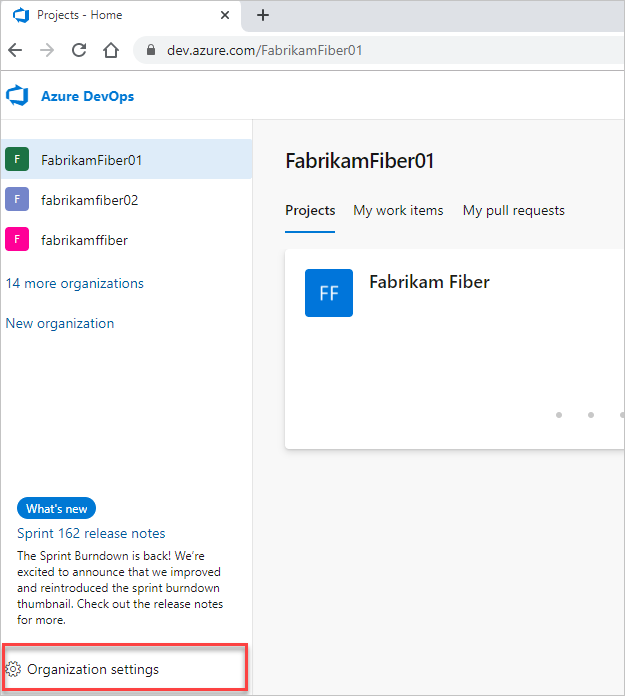
Choisissez Autorisations, puis sélectionnez le groupe auquel vous souhaitez ajouter un membre.
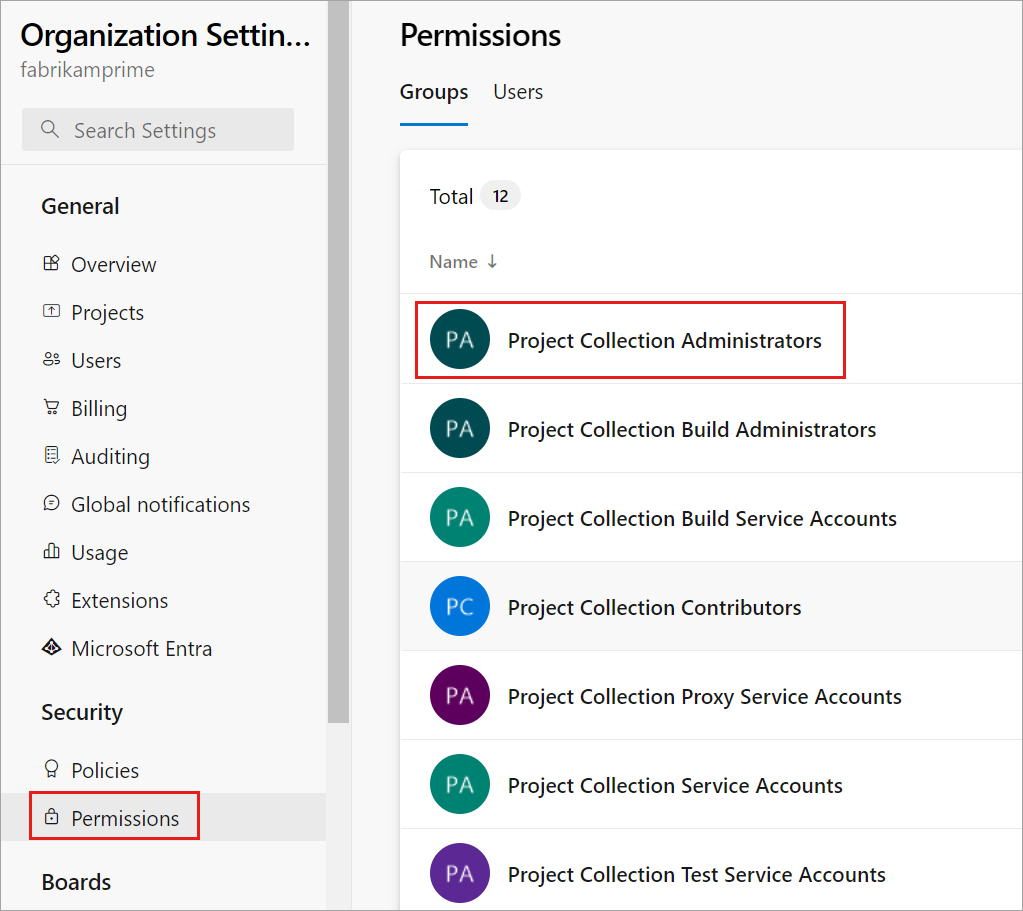
Sélectionnez Membres, puis Ajouter.
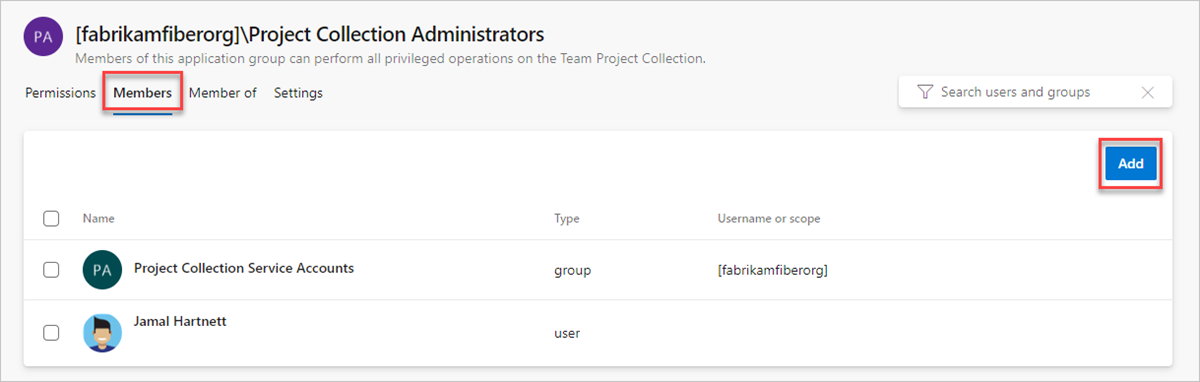
Vous invitez les invités à entrer dans Microsoft Entra ID et dans vos organisations microsoft Entra, sans attendre qu’ils acceptent. Cette invitation vous permet d’ajouter ces invités à votre organization, d’accorder l’accès aux projets, d’attribuer des extensions, etc.
Ajoutez des utilisateurs ou des groupes, puis enregistrez vos modifications.
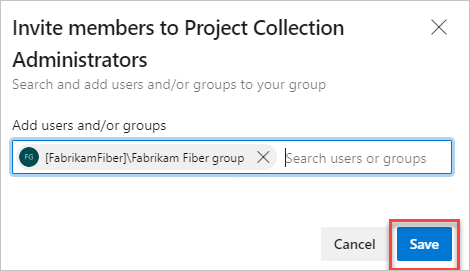
Les modifications d’ID Microsoft Entra peuvent prendre jusqu’à 1 heure pour être visibles dans Azure DevOps, mais vous pouvez immédiatement réévaluer vos autorisations.